Eviter d'être arnaqué par des sites affichant "Hacker is tracking you!"
Logiciels malveillants spécifiques à MacÉgalement connu sous le nom de: Pop-up Hacker is tracking you!
Obtenez une analyse gratuite et vérifiez si votre ordinateur est infecté.
SUPPRIMEZ-LES MAINTENANTPour utiliser le produit complet, vous devez acheter une licence pour Combo Cleaner. 7 jours d’essai limité gratuit disponible. Combo Cleaner est détenu et exploité par RCS LT, la société mère de PCRisk.
Qu'est-ce que "Hacker is tracking you!" ?
"Hacker is tracking you !" (un pirate vous traque !) est une escroquerie diffusée sur divers sites malveillants. Ce stratagème incite les visiteurs à ne pas fermer la page web parce qu'un pirate informatique les surveille. Il convient de souligner que cet avertissement est faux ; en outre, aucun site web ne peut détecter les menaces présentes sur les appareils des visiteurs.
Les escroqueries de ce type poussent généralement de faux antivirus, des pirates de navigateurs, des publiciels, et d'autres PUA (Potentially Unwanted Applications - Applications Potentiellement Indésirables). En règle générale, les utilisateurs accèdent à des sites web trompeurs par le biais d'URL mal saisies ou de redirections causées par des pages non fiables, des publicités intrusives ou des PUA installées.
![]()
Aperçu de l'escroquerie "Hacker is tracking you!"
L'escroquerie prétend que l'iPhone du visiteur a été piraté. En l'espace de deux minutes, les cybercriminels divulgueraient l'identité de l'utilisateur, enverraient son historique de navigation et les photos de la caméra frontale à l'ensemble de sa liste de contacts. C'est pourquoi le système incite le visiteur à ne pas quitter le site web et affiche un compte à rebours. L'utilisateur est invité à télécharger/installer l'application promue pour éviter les menaces susmentionnées.
Le logiciel endossé par le biais de ces escroqueries tend à paraître légitime et offre des fonctions "pratiques" qui fonctionnent rarement (par exemple, de faux outils antivirus). En outre, la plupart des PUA ont des capacités nuisibles (par exemple, des publiciels, des pirates de navigateur, etc.).
En résumé, faire confiance à l'arnaque "Hacker is tracking you !" et autoriser le logiciel qu'elle promeut à pénétrer dans l'appareil peut entraîner des infections du système, de graves problèmes de protection de la vie privée, des pertes financières et même le vol d'identité.
| Nom | Pop-up Hacker is tracking you! |
| Type de Menace | Hameçonnage, Arnaque, Maliciel Mac, Virus Mac |
| Fausse Réclamation | L'escroquerie prétend qu'un pirate informatique surveille les utilisateurs via leurs iPhones. |
| Déguisement | L'escroquerie est présentée comme une alerte d'Apple. |
| Domaines Reliés | kilomeu[.]com |
| Noms de Détection (kilomeu[.]com) | N/A (VirusTotal) |
| Symptômes | Votre Mac devient plus lent que la normale, vous voyez des pop-up publicitaires indésirables, vous êtes redirigé vers des sites web douteux. |
| Méthodes de Distribution | Annonces pop-up trompeuses, installateurs de logiciels gratuits (bundling), faux installateurs de Flash Player, téléchargements de fichiers torrent. |
| Dommages | Suivi du navigateur Internet (problèmes potentiels de confidentialité), affichage de publicités indésirables, redirections vers des sites web douteux, perte d'informations privées. |
|
Suppression des maliciels (Windows) |
Pour éliminer d'éventuelles infections par des maliciels, analysez votre ordinateur avec un logiciel antivirus légitime. Nos chercheurs en sécurité recommandent d'utiliser Combo Cleaner. Téléchargez Combo CleanerUn scanner gratuit vérifie si votre ordinateur est infecté. Pour utiliser le produit complet, vous devez acheter une licence pour Combo Cleaner. 7 jours d’essai limité gratuit disponible. Combo Cleaner est détenu et exploité par RCS LT, la société mère de PCRisk. |
Les escroqueries en ligne en général
"Your iPhone Was Hacked", "Malware detected! iPhone need to be repaired", "MALWARE DETECTED Action Required", et "Hackers hijacked your calendar, infected your battery" sont quelques exemples d'escroqueries similaires à "Hacker is tracking you!".
Internet regorge de contenus trompeurs et malveillants. Les modèles d'escroquerie les plus courants sont les suivants : faux avertissements de virus et d'erreurs, alertes concernant des logiciels obsolètes ou manquants, loteries et tirages au sort frauduleux, cadeaux bidons et offres ridicules, etc. Les sites web dangereux étant très répandus, il est fortement recommandé de faire preuve de prudence lors de la navigation.
Comment les applications potentiellement indésirables se sont-elles installées sur mon ordinateur ?
Les PUA prolifèrent à l'aide de la technique de marketing du "bundling" ou "regroupement", qui consiste à emballer des programmes normaux avec des suppléments indésirables/malveillants. Les téléchargements/installations précipités augmentent le risque d'introduire des contenus groupés dans le système. Les publicités intrusives propagent également les PUA. Une fois que l'on clique dessus, les publicités peuvent exécuter des scripts pour effectuer des téléchargements/installations sans le consentement de l'utilisateur. Les PUA peuvent également avoir des pages web "officielles" de promotion/téléchargement.
Comment éviter l'installation d'applications potentiellement indésirables ?
Il est recommandé de faire des recherches sur les logiciels et de ne les télécharger qu'à partir de sources officielles/vérifiées. Les canaux de téléchargement non fiables, par exemple les sites non officiels et les sites de logiciels gratuits, les réseaux de partage Peer-to-Peer et d'autres téléchargeurs tiers, proposent généralement des contenus nuisibles ou groupés.
Lors du téléchargement ou de l'installation, il est conseillé de lire les conditions, d'étudier les options disponibles et d'utiliser les paramètres "Personnalisé" ou "Avancé" pour refuser tous les ajouts. Des publicités intrusives semblent légitimes, mais elles redirigent vers des sites web très douteux (par exemple, jeux d'argent, pornographie, rencontres adultères, etc.).
Si ces publicités et/ou redirections sont rencontrées, le système doit être inspecté et toutes les applications douteuses et les extensions/plugins du navigateur doivent être immédiatement supprimés. Si votre ordinateur est déjà infecté par des PUA, nous vous recommandons de lancer une analyse avec Combo Cleaner Antivirus pour Windows pour les éliminer automatiquement.
Pour activer le blocage des pop-up, les avertissements de sites web frauduleux et supprimer les données de navigation web dans les appareils Apple mobiles, procédez comme suit :
Tout d'abord, allez dans "Réglages", puis faites défiler vers le bas pour trouver et cliquer sur "Safari".
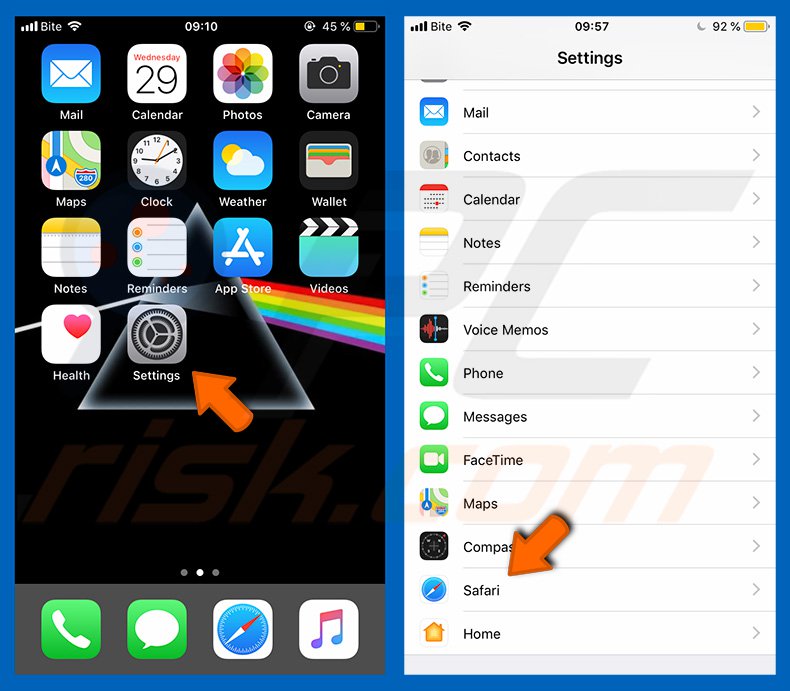
Vérifiez si les options "Bloquer les pop-up" et "Avertissement de site Web frauduleux" sont activées. Si ce n'est pas le cas, activez-les immédiatement. Ensuite, faites défiler vers le bas et appuyez sur "Avancé".
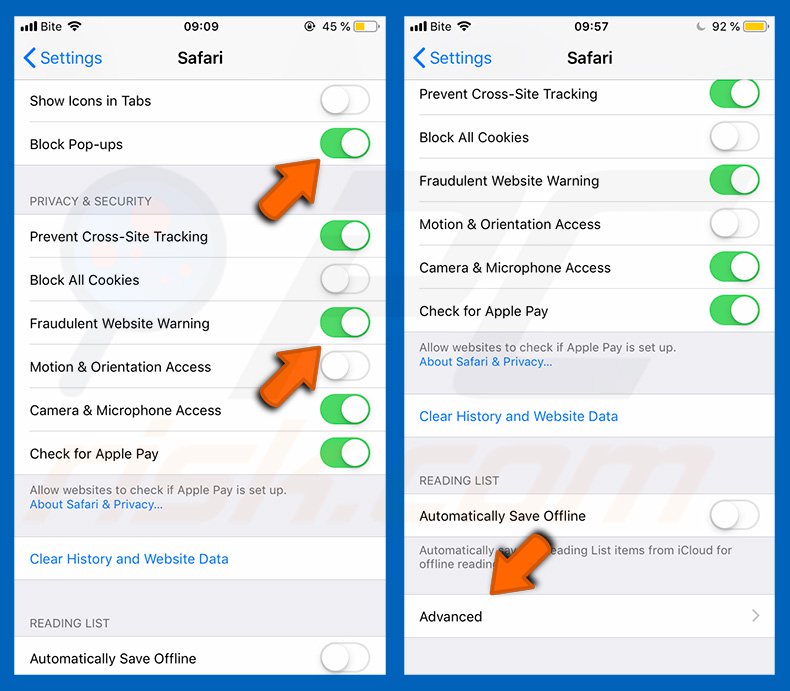
Tapez "Données du site web" et ensuite "Supprimer toutes les données du site web".
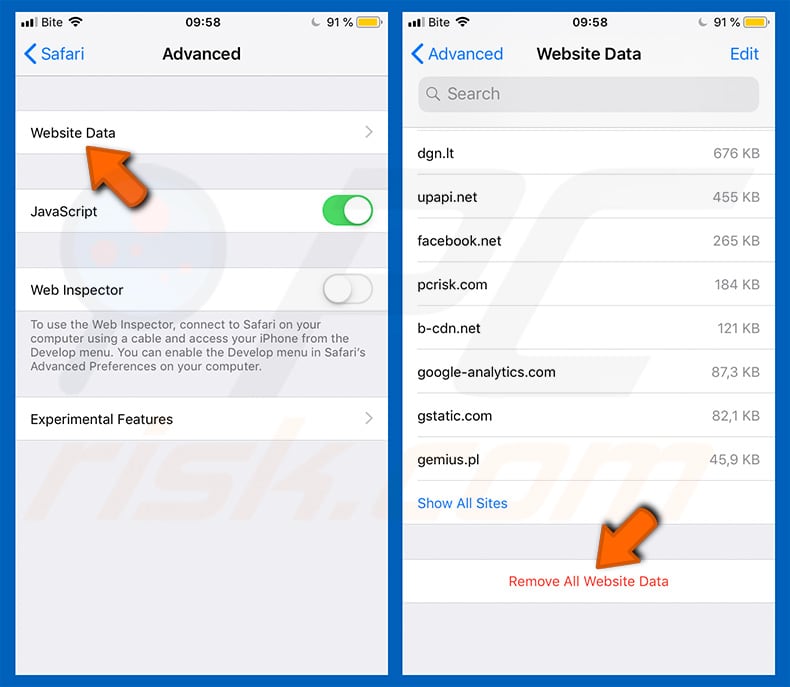
Suppression automatique et instantanée des maliciels :
La suppression manuelle des menaces peut être un processus long et compliqué qui nécessite des compétences informatiques avancées. Combo Cleaner est un outil professionnel de suppression automatique des maliciels qui est recommandé pour se débarrasser de ces derniers. Téléchargez-le en cliquant sur le bouton ci-dessous :
TÉLÉCHARGEZ Combo CleanerEn téléchargeant n'importe quel logiciel listé sur ce site web vous acceptez notre Politique de Confidentialité et nos Conditions d’Utilisation. Pour utiliser le produit complet, vous devez acheter une licence pour Combo Cleaner. 7 jours d’essai limité gratuit disponible. Combo Cleaner est détenu et exploité par RCS LT, la société mère de PCRisk.
Menu rapide :
- Qu'est-ce que "Hacker is tracking you!" ?
- ETAPE 1. Supprimez les fichiers et dossiers liés à PUA dans OSX.
- ETAPE 2. Supprimez les extensions malveillantes de Safari.
- ETAPE 3. Supprimez les modules complémentaires indésirables de Google Chrome.
- ETAPE 4. Supprimez les plug-ins potentiellement indésirables de Mozilla Firefox.
Vidéo montrant comment supprimer les publiciels et les pirates de navigateur d'un ordinateur Mac :
Suppression d'applications potentiellement indésirables :
Supprimez les applications potentiellement indésirables de votre dossier "Applications" :

Cliquez sur l'icône du Finder. Dans la fenêtre du Finder, sélectionnez "Applications". Dans le dossier des applications, recherchez "MPlayerX", "NicePlayer" ou d'autres applications suspectes et mettez-les à la Corbeille. Après avoir supprimé la ou les applications potentiellement indésirables à l'origine des publicités en ligne, analysez votre Mac à la recherche de tout autre composant indésirable.
TÉLÉCHARGEZ le programme de suppression des infections malveillantes
Combo Cleaner vérifie si votre ordinateur est infecté. Pour utiliser le produit complet, vous devez acheter une licence pour Combo Cleaner. 7 jours d’essai limité gratuit disponible. Combo Cleaner est détenu et exploité par RCS LT, la société mère de PCRisk.
Suppression des fichiers et dossiers reliés au pop-up hacker is tracking you!:

Cliquer l'Icône Trouver, dans la barre des menus, choisissez Aller, et cliquer Aller au dossier...
 Rechercher les fichiers générés par le logiciel de publicité dans le dossier Library/LaunchAgents:
Rechercher les fichiers générés par le logiciel de publicité dans le dossier Library/LaunchAgents:

Dans la barre Aller au dossier... taper: Library/LaunchAgents
 Dans le dossier “LancerlesAgents”, recherché tous les fichiers suspects récemment ajoutés et déplacez-les dans la Corbeille. Exemples de fichiers générés par un logiciel de publicité- “installmac.AppRemoval.plist”, “myppes.download.plist”, “mykotlerino.ltvbit.plist”, “kuklorest.update.plist”, etc. Le logiciel de publicité installe habituellement plusieurs fichiers avec la même chaîne.
Dans le dossier “LancerlesAgents”, recherché tous les fichiers suspects récemment ajoutés et déplacez-les dans la Corbeille. Exemples de fichiers générés par un logiciel de publicité- “installmac.AppRemoval.plist”, “myppes.download.plist”, “mykotlerino.ltvbit.plist”, “kuklorest.update.plist”, etc. Le logiciel de publicité installe habituellement plusieurs fichiers avec la même chaîne.
 Rechercher les fichiers générés dans le dossier de /Library/Application Support :
Rechercher les fichiers générés dans le dossier de /Library/Application Support :

Dans la barreAller au dossier..., taper: /Library/Application Support
 Dans le dossier “Application Support” , rechercher tous les dossiers suspects récemment ajoutés. Par exemple, “MplayerX” or “NicePlayer”, et déplacer ces dossiers dans la Corbeille.
Dans le dossier “Application Support” , rechercher tous les dossiers suspects récemment ajoutés. Par exemple, “MplayerX” or “NicePlayer”, et déplacer ces dossiers dans la Corbeille.
 Rechercher les fichiers générés par le logiciel de publicité dans le dossier ~/Library/LaunchAgents:
Rechercher les fichiers générés par le logiciel de publicité dans le dossier ~/Library/LaunchAgents:

Dans la barre Aller au dossier, taper : ~/Library/LaunchAgents

Dans le dossier “LancerlesAgents”, recherché tous les fichiers suspects récemment ajoutés et déplacez-les dans la Corbeille. Exemples de fichiers générés par un logiciel de publicité- “installmac.AppRemoval.plist”, “myppes.download.plist”, “mykotlerino.ltvbit.plist”, “kuklorest.update.plist”, etc. Le logiciel de publicité installe habituellement plusieurs fichiers avec la même chaîne.
 Rechercher les fichiers générés par le logiciel de publicité dans le dossier /Library/LaunchDaemons:
Rechercher les fichiers générés par le logiciel de publicité dans le dossier /Library/LaunchDaemons:
 Dans la barre Aller au dossier, taper : /Library/LaunchDaemons
Dans la barre Aller au dossier, taper : /Library/LaunchDaemons
 Dans le dossier “LaunchDaemons” , rechercher tous les fichiers suspects récemment ajoutés . Par exemple, “com.aoudad.net-preferences.plist”, “com.myppes.net-preferences.plist”, "com.kuklorest.net-preferences.plist”, “com.avickUpd.plist”, etc., et déplacez-les dans la Corbeille.
Dans le dossier “LaunchDaemons” , rechercher tous les fichiers suspects récemment ajoutés . Par exemple, “com.aoudad.net-preferences.plist”, “com.myppes.net-preferences.plist”, "com.kuklorest.net-preferences.plist”, “com.avickUpd.plist”, etc., et déplacez-les dans la Corbeille.
 Scanner votre Mac avec Combo Cleaner:
Scanner votre Mac avec Combo Cleaner:
Si vous avez suivi toutes les étapes dans le bon ordre votre Mac devrait être libre de toutes infections. Pour être sûr que votre système n’est pas infecté exécuté un scan avec l’antivirus Combo Cleaner. Télécharger ICI. Après avoir téléchargé le fichier double cliqué sur combocleaner.dmg installer, dans la fenêtre ouverte glisser et déposer l’icône Combo Cleaner sur le dessus de l’icône Applications. Maintenant ouvrez votre launchpad et cliquer sur l’icône Combo Cleaner. Attendez jusqu’à Combo Cleaner mette à jour sa banque de données de définition de virus et cliquer sur le bouton 'Démarrez Combo Cleaner'.

Combo Cleaner scanner votre Mac à la recherche d’infections de logiciels malveillants. Si le scan de l’antivirus affiche 'aucune menace trouvée' – cela signifie que vous pouvez continuez avec le guide de suppression, autrement il est recommandé de supprimer toute infection avant de continuer.

Après avoir supprimé les fichiers et les dossiers générés par le logiciel de publicité, continuer pour supprimer les extensions escrocs de vos navigateurs internet.
Suppression du pop-up hacker is tracking you! dans les navigateurs Internet :
 Suppression des extensions malicieuses dans Safari:
Suppression des extensions malicieuses dans Safari:
Suppression des extensions reliées à pop-up hacker is tracking you! dans Safari :

Ouvrez le navigateur Safari. Dans la barre menu, sélectionner "Safari" et cliquer "Préférences...".

Dans la fenêtre préférences, sélectionner "Extensions" et rechercher tous les extensions suspectes récemment installées. Quand vous l'avez trouvée, cliquer le bouton "Désinstaller" à côté de celle (s)-ci. Noter que vous pouvez désinstaller de façon sécuritaire les extensions dans vote navigateur Safari - aucune n'est cruciale au fonctionnement normal du navigateur.
- Si vous continuez à avoir des problèmes avec les redirections du navigateur et des publicités indésirables - Restaurer Safari.
 Supprimer les plug-ins malicieux dans Mozilla Firefox:
Supprimer les plug-ins malicieux dans Mozilla Firefox:
Supprimer les ajouts reliés à pop-up hacker is tracking you! dans Mozilla Firefox :

Ouvrez votre navigateur Mozilla Firefox. Dans le coin supérieur droit de l'écran, cliquer le bouton "Ouvrir le Menu" (trois lignes horizontales). Dans le menu ouvert, choisissez "Ajouts".

Choisissez l'onglet "Extensions" et rechercher tous les ajouts suspects récemment installés. Quand vous l'avez trouvée, cliquer le bouton "Supprimer" à côté de celui (ceux)-ci. Noter que vous pouvez désinstaller de façon sécuritaire toutes les extensions dans vote navigateur Mozilla Firefox - aucune n'est cruciale au fonctionnement normal du navigateur.
- Si vous continuez à avoir des problèmes avec les redirections du navigateur et des publicités indésirables - Restaurer Mozilla Firefox.
 Suppression des extensions malicieuses dans Google Chrome :
Suppression des extensions malicieuses dans Google Chrome :
Suppression des ajouts reliés à pop-up hacker is tracking you! dans Google Chrome :

Ouvrez Google Chrome et cliquer le bouton "menu Chrome" (trois lignes horizontales) localisé dans le coin supérieur droit de la fenêtre du navigateur. À partir du menu déroulant, cliquer "Plus d'outils" et sélectionner "Extensions".

Dans la fenêtre "Extensions" et rechercher tous les ajouts suspects récemment installés. Quand vous l'avez trouvée, cliquer le bouton "Corbeille" à côté de celui (ceux)-ci. Noter que vous pouvez désinstaller de façon sécuritaire toutes les extensions dans vote navigateur Safari - aucune n'est cruciale au fonctionnement normal du navigateur.
- Si vous continuez à avoir des problèmes avec les redirections du navigateur et des publicités indésirables - Restaurer Google Chrome.
Foire Aux Questions (FAQ)
Qu'est-ce qu'une arnaque par pop-up ?
Pour l'essentiel, les pop-up sont des messages trompeurs destinés à inciter ou à effrayer les utilisateurs pour qu'ils effectuent des actions spécifiques. Par exemple, les victimes peuvent être poussées à télécharger/installer des logiciels (probablement douteux ou malveillants), à acheter des produits, à appeler de fausses lignes d'assistance, à divulguer des informations privées et sensibles, à payer de faux frais, etc.
Quel est l'objectif d'une arnaque par pop-up ?
La plupart des pop-up ont le même objectif : générer des revenus pour leurs concepteurs. Les cybercriminels peuvent tirer profit de l'abus ou de la vente de données privées, de l'obtention d'argent par la ruse, de la promotion d'applications douteuses, de la prolifération de maliciels, etc.
Pourquoi suis-je confronté à de fausses pop-up ?
Les escroqueries par pop-up sont organisées sur des sites web trompeurs, auxquels on accède généralement sans le vouloir. Ces sites peuvent être ouverts de force par des logiciels nuisibles déjà présents sur le système. On peut également y accéder par le biais d'URL mal saisies ou de redirections causées par des pages Web malveillantes, des notifications de navigateur ou des publicités intrusives.
Combo Cleaner me protège-t-il des pop-up ?
Combo Cleaner peut analyser chaque site Web que vous visitez et détecter les sites trompeurs et malveillants. Par conséquent, si vous entrez sur une telle page web, vous serez immédiatement averti et l'accès au site sera restreint.
Partager:

Tomas Meskauskas
Chercheur expert en sécurité, analyste professionnel en logiciels malveillants
Je suis passionné par la sécurité informatique et la technologie. J'ai une expérience de plus de 10 ans dans diverses entreprises liées à la résolution de problèmes techniques informatiques et à la sécurité Internet. Je travaille comme auteur et éditeur pour PCrisk depuis 2010. Suivez-moi sur Twitter et LinkedIn pour rester informé des dernières menaces de sécurité en ligne.
Le portail de sécurité PCrisk est proposé par la société RCS LT.
Des chercheurs en sécurité ont uni leurs forces pour sensibiliser les utilisateurs d'ordinateurs aux dernières menaces en matière de sécurité en ligne. Plus d'informations sur la société RCS LT.
Nos guides de suppression des logiciels malveillants sont gratuits. Cependant, si vous souhaitez nous soutenir, vous pouvez nous envoyer un don.
Faire un donLe portail de sécurité PCrisk est proposé par la société RCS LT.
Des chercheurs en sécurité ont uni leurs forces pour sensibiliser les utilisateurs d'ordinateurs aux dernières menaces en matière de sécurité en ligne. Plus d'informations sur la société RCS LT.
Nos guides de suppression des logiciels malveillants sont gratuits. Cependant, si vous souhaitez nous soutenir, vous pouvez nous envoyer un don.
Faire un don
▼ Montrer la discussion